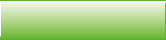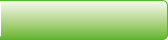音声読み上げソフトについて
1.使用環境を確認しましょう。
対応しているパソコンはMicrosoft Windows 8/7/Vista/XP(SP3以降)になります。
| ※ | Windows 7とVistaでの使用について | |
|
Windows 7とVistaではSAPI4の音声合成エンジンの使用は非常に不安定です。 ALTAIRに標準添付される音声合成エンジン(DTalker 太郎/花子)はSAPI4なのでVistaでの 動作については保証されませんので、ご注意ください。 なおSAPI5エンジンとしては、クリエートシステム開発のDocument Talkerを推奨します。 またJAWS for Windows日本語版Version8以上をお使いの場合は同エンジンはすでにインストール されていますので別途入手する必要はありません。 |
2.ALTAIR for Windows(日本語版)のインストールをしましょう。
| ① | ALTAIRウェブサイト(日本語版) より、ウェブサイトの無償ダウンロードページ上に、最新版ダウンロード(FTP):WinAl VerXX.XXがありますので、 パソコンのデスクトップ等にダウンロードしてください。 | |
| ② | ダウンロードファイルには、自動解凍プログラムが付いていますので、このファイルを選択し、【Enter】キーを押すことにより、 自動で解凍されます。 | |
| ③ | 解凍後、「winalXXX」というフォルダが表示されます。 | |
| ④ |
「winalXXX」フォルダを開くと、フォルダ内に「setup.exe」というファイルがあります。 このファイルを選択し、【Enter】キーを押すことにより、インストール作業が開始されます。 |
|
| ⑤ |
インストール先を求められるので、インストール先のフォルダを指定し、【Enter】キーを押してください。 ※インストール先の初期設定は、Cドライブになっています。 |
|
| ⑥ | Cドライブでよろしければ、何も入力せずに「次へ」を選択し、【Enter】キーを押してください。 | |
| ⑦ |
プログラムデータのコピーが始まり、後は、自動でインストールされます。 ※インストール作業中に、英語表記にて「Yes」か「No」かの選択を求められるので、「Yes」を選択し、 【Enter】キーを押してください。 |
|
| ⑧ |
ALTAIRのインストールが終了すると、完了の画面が出るので、「完了」ボタンを選択し、【Enter】キーを押してください。 以上で、インストール作業は終了です。 ※インストール後に残る「winalXXX」フォルダは、削除しても構いません。 |
3.ALTAIR for Windows(日本語版)を起動しましょう。
| ① |
【電源ボタン】を押し、パソコンの電源を入れ、ウィンドウズを起動します。 通常、ウィンドウズが完全に起動されるまで少し時間がかかります。 |
|
| ② |
「スタート」ボタンを、クリック又は【Ctrl+Esc】キーを押し、「スタート」を開きます。 その状態で、【矢印↑↓】キー又は【p】キーを押し、「すべてのプログラム」を選択し、【Enter】を押します。 |
|
| ③ |
【矢印↑↓】キー又は【a】キーを押し、「ALTAIR for Windows」を選び、【Enter】を押します。 |
|
| ④ |
その中にある「ALTAIR」を選び、【Enter】を押すと、アルティアが起動します。 ※「ピリオド」と発音されましたら、起動が完了します。 |
4.ALTAIR for Windows(日本語版)でインターネットを閲覧しましょう
| ① |
ソフトを「ブラウザモード」にします。 ◆操作順序:【Ctrl+Delete】を繰り返します。 ※「ブラウザ」と発音されましたら、ブラウザモードに移動します。 |
|
| ② |
ウェブサイトのホームページアドレスを直接入力し、閲覧します。 例:あゆみの里のホームページを閲覧してみましょう。 まず、【F1】キーを押してください。 ・「ゲット」と発音されましたら、アドレスを入力する準備がととのいました。 ・アドレスの入力に際しては、【半角/全角】キーを押し、「変換オフ」(半角英数字入力)と 発音されたかどうかを確認してください。 「変換オン」(全角入力)と発音した状態でアドレスを入力すると正しく接続されません。 ・次に「http://www.happiness-ayumi.or.jp/」と入力し、【Enter】キーを押すと、入力した ページに移動します。 ※「接続 20O OK ピリオド」と発音されましたら、トップページに接続が完了しました。 ※「接続 404 ノットファウンド」と発音されましたら、接続が失敗した合図です。 【F1】キーを押してアドレス入力をやりなおしてください。 ●ウェブサイトの閲覧 【矢印↑↓】キーを使い、ページを上下させると、その行にある文章を読み上げます。 【矢印←→】キーを使い、左右に移動すると、個別の字を読み上げます ※何も発音しない場合は、その行は空白です。次の行に進んでください。 |
5.ALTAIR for Windows(日本語版)を終了させましょう。
| ① |
[エディタモード]にします。 【Ctrl+Delete】を繰り返してください。 ※「エディタ」と発音されましたら、エディタモードに移動します。 |
|
| ② |
【Alt】キーを押し、【矢印←→】キーで[ファイル]に移動し、【矢印↑↓】キーで、[保存しないで終了]を選択します。 ※「終了しますか」と発音されましたら、ALTAIR for Windows(日本語版)を終了する準備が整いました。 |
|
| ③ |
【Enter】キーを押すと終了します。 ※【Alt+F4】キーを押すと、どのモードからでもALTAIRを強制終了できます。 |
6.詳細な操作・設定方法について
|
ALTAIR for Windows(日本語版)の詳細な操作・設定方法については以下をご参照ください。 |